Etapa 3: Migrar o banco de dados para o Microsoft SQL Server 2008 R2
As etapas abaixo usam capturas de tela do Microsoft SQL Server 2008 R2, mas também se aplicam ao Microsoft SQL Server 2012.
Note: As etapas abaixo supõem que você tenha criado seus bancos de dados do WhatsUp Gold usando os nomes padrão. Se você tiver usado nomes personalizados, substitua os nomes dos bancos de dados sempre que os nomes padrão forem indicados.
Important: Nomes de banco de dados devem corresponder exatamente aos nomes do Microsoft SQL Server 2008 R2 Express Edition, WhatsUp, NetFlow e NFArchive de origem.
- No SQL Server de destino, inicie o SQL Server Management Studio e faça logon com a Autenticação do Windows, se o usuário do Windows tiver direitos de administrador de sistema (sysadmin), ou com uma conta SQL que tenha direitos sysadmin. Certifique-se de selecionar a instância apropriada do SQL Server na caixa Nome do Servidor.
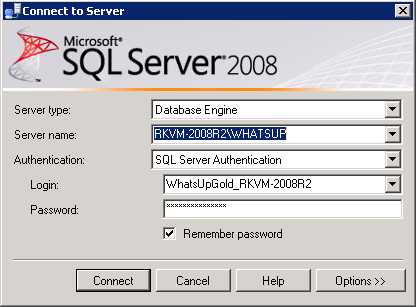
- Clique com o botão direito do mouse em Banco de Dados, no lado esquerdo da árvore do Explorador de Objetos, e clique em Restaurar Banco de Dados.
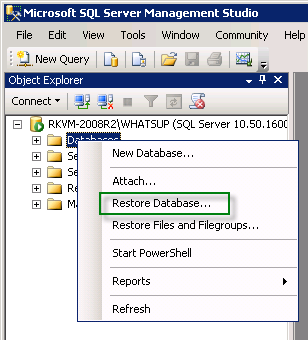
A caixa de diálogo Restaurar Banco de Dados é exibida.
- Selecione Do dispositivo e clique em Procurar (...).
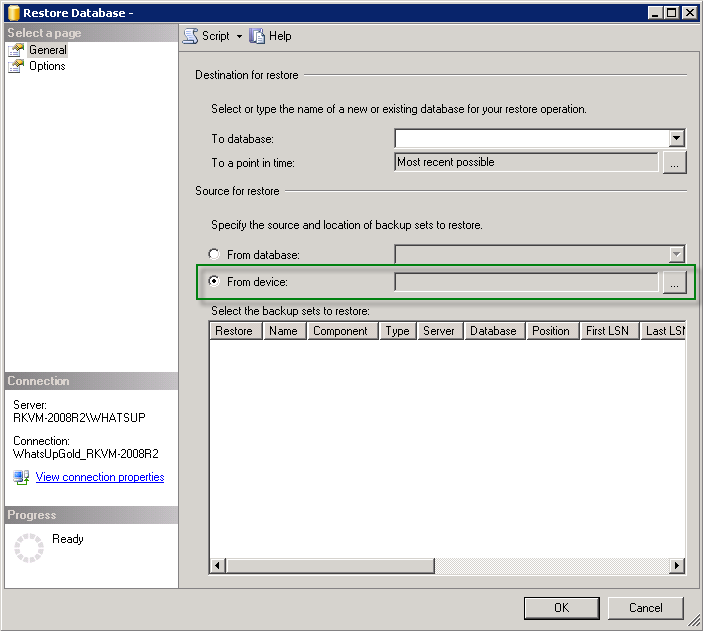
A caixa de diálogo Especificar Backup é exibida.
- Clique em Adicionar.
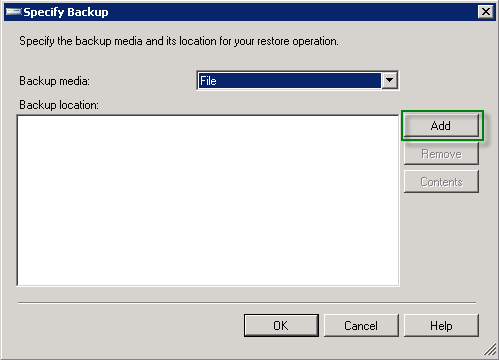
A caixa de diálogo Localizar Arquivo de Backup é exibida.
- Navegue até o local do arquivo de backup do banco de dados (
.bak) e clique em OK.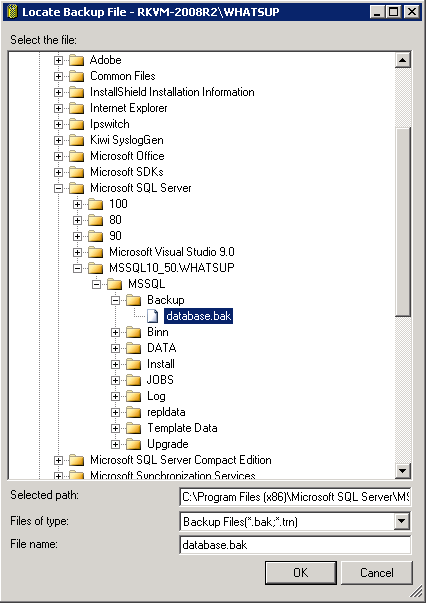
A caixa de diálogo Especificar Backup é exibida, listando o caminho do arquivo
.bak.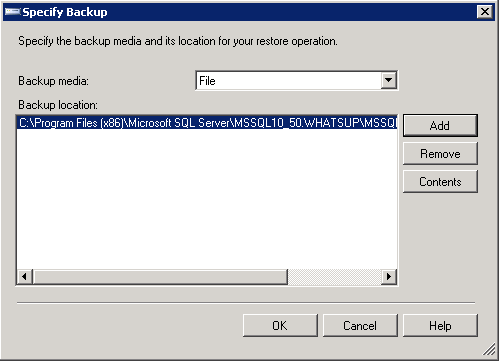
- Clique em OK. A caixa de diálogo Restaurar Banco de Dados é exibida.
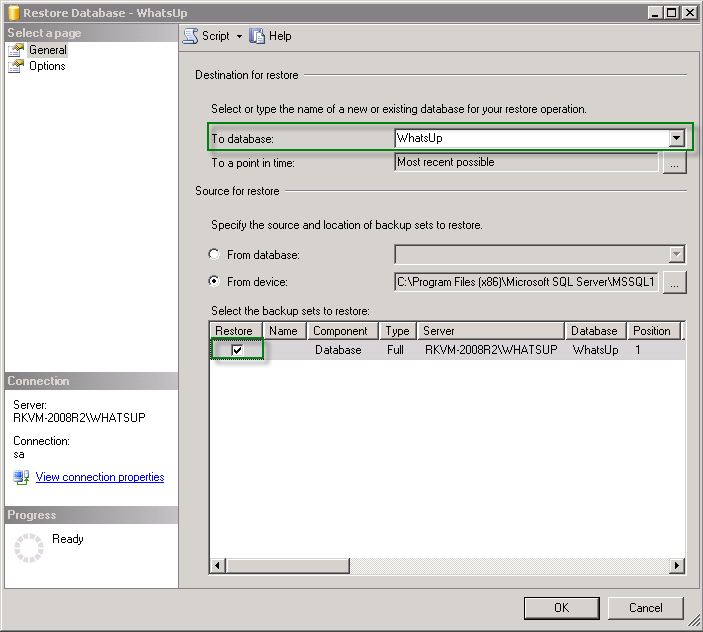
- Na caixa Para o banco de dados, insira
WhatsUp. - Na seção da caixa de diálogo Selecione os conjuntos de backup para restaurar, clique para marcar a caixa de seleção Restaurar.
- Clique em OK. O processo de restauração é concluído.
- Repita as etapas de 2 a 8 para os backups dos banco de dados do Netflow e do NFArchive se você tiver uma licença para o plug-in Flow Monitor.
Important: Se você tiver uma licença para o plug-in Flow Monitor, será necessário restaurar todos os três bancos de dados.